Warum Razer Synapse die Beleuchtung nicht ändert: Fix
Verschiedenes / / August 05, 2021
In diesem Tutorial werden die Schritte zur Behebung der Razer Synapse-Blitzprobleme beschrieben. Razer bietet ab sofort einige der am besten aussehenden Mäuse. Wir sprechen nicht nur von der Ästhetik und der Verarbeitungsqualität. Die Funktionen sind ebenso beeindruckend. Darüber hinaus gibt es auch eine eigenständige Anwendung namens Razer Synapse, die ebenfalls sehr nützlich ist. Sie können Verknüpfungen zuweisen und Makros erstellen, um komplizierte Aufgaben zu erledigen.
Die App ist jedoch anfällig für ein oder zwei Probleme. Ab diesem Zeitpunkt beschweren sich Benutzer über Beleuchtungsprobleme. Genauer gesagt kann die Razer Synapse die Beleuchtung nicht ändern. Die Gründe dafür könnten zahlreich sein. Dies kann an fehlerhaften USB-Anschlüssen liegen, die veraltete Software verwenden, oder daran, dass die Installation nicht ordnungsgemäß durchgeführt wurde. Möglicherweise sind ein oder zwei Dateien übrig geblieben, wodurch die gesamte App beschädigt wurde. In diesem Zusammenhang werden wir einige Tipps zur Behebung der Razer Synapse-Blitzprobleme veröffentlichen. Folgen.

Inhaltsverzeichnis
-
1 Behebung von Razer Synapse-Blitzproblemen
- 1.1 Fix 1: Auf fehlerhaften USB-Anschluss prüfen
- 1.2 Fix 2: Installieren Sie die Razer Synapse App neu
- 1.3 Fix 3: Treiber aktualisieren oder neu installieren
Behebung von Razer Synapse-Blitzproblemen
In diesem Abschnitt werden drei verschiedene Korrekturen für dieses Problem erwähnt. Jeder von ihnen sollte in der Lage sein, Ihr Problem zu beheben. Schau sie dir jetzt an!
Fix 1: Auf fehlerhaften USB-Anschluss prüfen
Einer der häufigsten Fehler ist auf einen fehlerhaften USB-Anschluss zurückzuführen. Der einfachste Weg, dies zu überprüfen, besteht darin, die Maus vom aktuellen Anschluss zu entfernen und sie an einen anderen anzuschließen. Sie können auch versuchen, von einem USB 3.0- auf einen USB 2.0-Anschluss zu wechseln oder umgekehrt. Wenn dies nicht funktioniert, schließen Sie Ihren PC an ein anderes Gerät an. Wenn dies einwandfrei funktioniert, liegt das Problem definitiv an den USB-Anschlüssen. Wenn sich jedoch herausstellt, dass das Problem mit der Maus zusammenhängt, sollten Sie versuchen, Kontakt mit der Technischer Support von Razer jetzt sofort.
Fix 2: Installieren Sie die Razer Synapse App neu
Es kann vorkommen, dass eine oder zwei Dateien beschädigt sind. Während der Installation ist möglicherweise die Internetverbindung unterbrochen worden und einige Dateien wurden möglicherweise nicht heruntergeladen. In einem solchen Fall müssen Sie sich dem oben genannten Problem stellen. Deinstallieren Sie die App und installieren Sie sie erneut, um dieses Problem zu beheben. So könnte das gemacht werden:

- Klicken Sie auf das Windows-Symbol und suchen Sie nach Systemsteuerung.
- Gehen Sie zum Abschnitt Programme und Funktionen und suchen Sie nach Razer Synapse.
- Wählen Sie es aus und klicken Sie auf Deinstallieren. Laden Sie anschließend die neueste Version von herunter Razer Synapse Software.
- Installieren Sie es auf Ihrem PC und starten Sie es. Überprüfen Sie, ob die Razer Synapse-Blitzprobleme behoben wurden oder nicht. Wenn nicht, können Sie noch etwas ausprobieren.
Fix 3: Treiber aktualisieren oder neu installieren
Alte oder veraltete Treiber können ebenfalls die Ursache für dieses Problem sein. Es wird daher empfohlen, sie sofort auf die neueste Version zu aktualisieren. Befolgen Sie dazu die folgenden Schritte:
- Klicken Sie mit der rechten Maustaste auf das Windows-Symbol und wählen Sie Geräte-Manager aus dem Menü.
- Gehen Sie dazu zum Abschnitt Ansicht in der oberen Leiste und wählen Sie Versteckte Geräte anzeigen.
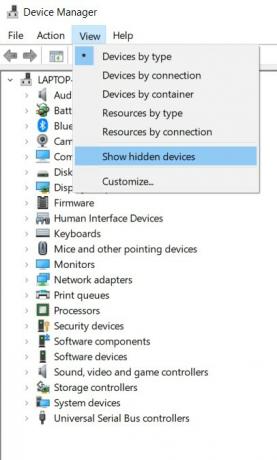
- Sie sollten jetzt die Razer-Treiber sehen. Klicken Sie mit der rechten Maustaste auf die Treiber und wählen Sie Treiber aktualisieren.
- Wählen Sie im nächsten angezeigten Dialogfeld die Option Automatisch nach aktualisierter Treibersoftware suchen aus.
- Windows sucht nach den neuesten Treibern und wendet diese an. Wenn dies jedoch nicht der Fall ist, herunterladen die neueste Version der Treiber.
- Wählen Sie auf meinem Computer nach Treibersoftware suchen und navigieren Sie zur heruntergeladenen Software. Das ist es.
Dies war alles aus dieser Anleitung zur Behebung der Razer Synapse-Blitzprobleme. Jedes der drei Probleme sollte das Problem beheben. Lassen Sie uns in den Kommentaren wissen, welcher von ihnen diesen Fehler behoben hat. Abgerundet werden hier einige iPhone Tipps und Tricks, PC-Tipps und Tricks, und Android Tipps und Trick dass Sie auch auschecken sollten.



